安卓系统如何转系统u盘,轻松制作系统启动U盘全攻略
你有没有想过,把你的安卓系统装进U盘里,随时随地都能用呢?想象你拿着一个U盘,走到哪里,就能用上你的安卓系统,是不是很酷炫?今天,就让我带你一步步,轻松把安卓系统转到U盘里,让你体验一把“随身携带”的乐趣!
第一步:U盘准备,容量越大越好

首先,你得准备一个U盘。别小看这个小小的U盘,它可是你的安卓系统移动的家。一般来说,16GB的U盘就足够了,但如果你的需求大,比如要装很多应用或者游戏,那最好选择一个32GB或者更大的U盘。记住,容量越大,你的安卓系统就越“宽敞”。
第二步:分区,给U盘来个“小手术”
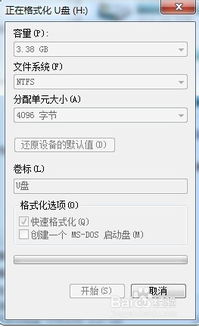
U盘虽然小,但也要给它来个“小手术”,那就是分区。分区的好处是,你可以把安卓系统和你的数据分开,这样即使你的安卓系统出了问题,也不会影响到你的数据。
1. 把U盘插进电脑,然后下载一个叫做DiskGenius的软件。
2. 打开DiskGenius,你会看到一个界面,里面有很多按钮和选项。
3. 点击“硬盘快速分区”,然后你会看到一个对话框。
4. 在对话框里,勾选“自定义”选项,然后选择两个分区。
5. 一个分区用来装安卓系统,大小以300MB为宜;另一个分区用来存储你的数据,大小根据你的需求来定。
6. 设置好分区格式后,点击“确定”按钮,DiskGenius就会开始分区。
第三步:下载镜像,安卓系统的“种子”
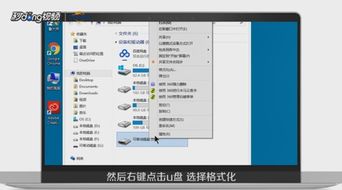
接下来,你需要下载安卓系统的镜像文件。这个镜像文件就像是安卓系统的“种子”,有了它,你才能把安卓系统装进U盘。
1. 打开UltraISO软件,这是一个常用的镜像文件制作工具。
2. 点击“文件”菜单,选择“打开”,然后找到你下载的安卓系统镜像文件。
3. 镜像文件加载完成后,点击“启动光盘写入硬盘映像”。
4. 在弹出的对话框里,选择你的U盘作为写入目标。
5. 点击“写入”按钮,UltraISO就会开始把安卓系统镜像文件写入U盘。
第四步:设置BIOS,让U盘成为启动首选
现在,你的安卓系统已经装进U盘了,但要想让它启动,你还需要设置一下BIOS。
1. 重启电脑,在启动时按下F2、F10或者DEL等键进入BIOS设置。
2. 在BIOS设置里,找到“启动”选项。
3. 将U盘设置为首选启动设备。
4. 保存设置并退出BIOS。
第五步:启动U盘,享受安卓系统带来的乐趣
现在,一切准备就绪,你可以重启电脑,选择从U盘启动了。
1. 重启电脑,当出现启动菜单时,选择U盘作为启动设备。
2. 稍等片刻,安卓系统的启动菜单就会出现。
3. 选择你想要的启动选项,比如“Live-CD直接运行Android x86”。
4. 等待系统启动,你就能看到熟悉的安卓系统桌面了。
怎么样,是不是很简单?现在,你就可以拿着你的安卓系统U盘,随时随地享受安卓系统带来的乐趣了!记得,在使用过程中,要定期备份你的数据,以免丢失哦!
